Документация по модулю "База знаний"
Конструктор Базы знаний #
Модуль "Конструктор Базы знаний" - это удобная система хранения и управления корпоративной информацией.
Модуль "Конструктор Базы знаний" позволяет организовать единое пространство для хранения документации, инструкций, FAQ и других важных материалов.
Решение идеально подходит для компаний, которые хотят систематизировать внутренние знания.
Модуль "Конструктор Базы знаний" позволяет организовать единое пространство для хранения документации, инструкций, FAQ и других важных материалов.
Решение идеально подходит для компаний, которые хотят систематизировать внутренние знания.
О модуле #
Возможности #
-
Гибкие настройки доступа – ограничение видимости для отдельных групп пользователей.
-
Категории и подкатегории – удобная древовидная организация материалов.
-
Якорные ссылки - для удобства отправки ссылки на конкретный раздел.
-
Неограниченный древовидный классификатор разделов - возможность создать неограниченного уровня разделов и элементов.
Для кого подходит #
-
IT и техподдержка – база решений для Helpdesk.
-
Внутренняя документация – регламенты, инструкции, политики компании.
-
Интернет-магазины - написание инструкций для пользователей.
-
Разделы FAQ - написание инструкций для решения конкретного вопроса.
Установка и удаление #
Раздел описывает как установить и удалить модуль "База знаний".
Установка #
- Скачайте модуль на странице решений.
- Нажмите кнопку Установить.
Удаление #
Удаление модуля происходит стандартным функционалом 1С-Битрикс.Перед началом работы #
Перед началом работы Вам необходимо обязательно создать инфоблок, это можно сделать штатным способом 1С-Битрикс.Вы можете создать отдельный тип и отдельный инфоблок, можно создать только инфоблок в существующем типе.
Следующий этап работы ниже по ссылке.
Внимание!
Необходимо настроить инфоблок для генерации якорных ссылок в документации.
В настройках инфоблока, во вкладке "Поля", символьный код должен быть обязателен и отключен чекбокс "Если код задан, то проверять на уникальность.".
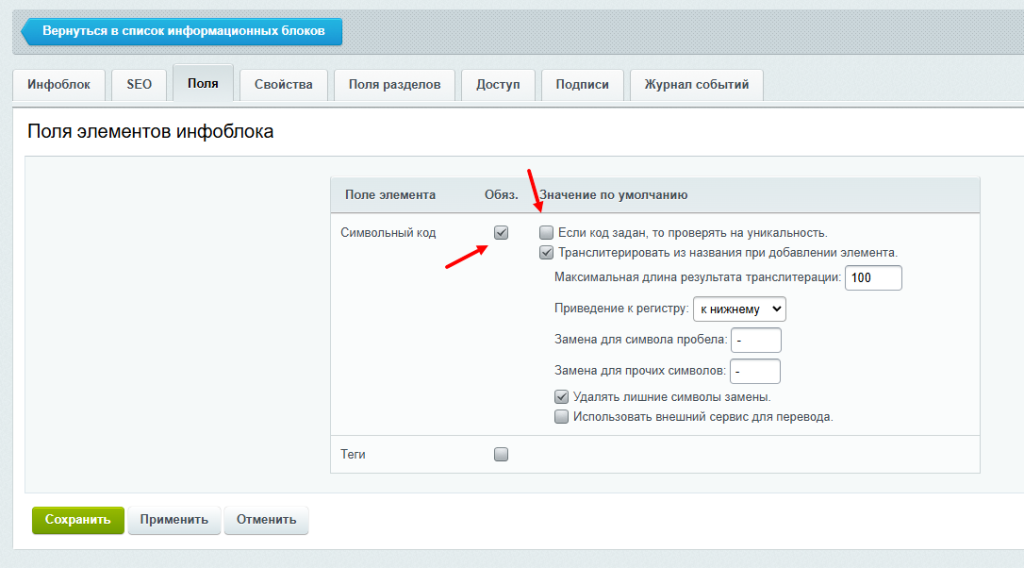
Такие же действия необходимо сделать во вкладке "Поля разделов".
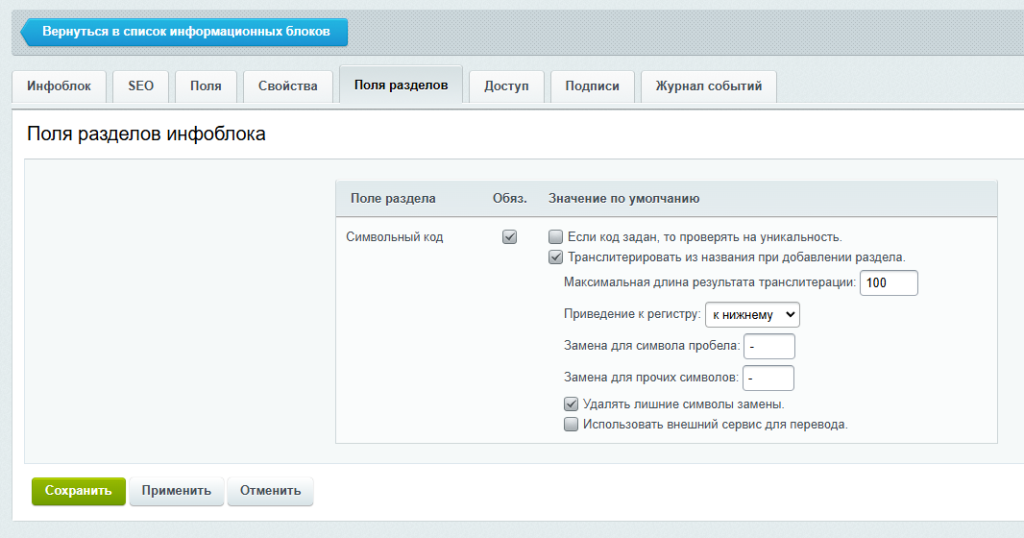
Настройки модуля #
Раздел описывает как вывести компонент "База знаний" на странице и как настроить компонент для работы.
Как добавить компонент на страницу #
- Перейдите в режим редактирования страницы/раздела.
- В дереве компонентов будет раздел "JCode", в разделе будет компонент "JCode База знаний", переместите компонент на страницу.

Как удалить компонент со страницы #
Удалить компонент со страницы можно двумя способами: отключить его или полностью удалить.Отключение :
- Включить режим правки.
- Навести курсор на нужный компонент до появления "шестерёнки".
- Нажать на стрелку рядом с шестерёнкой и выбрать опцию "Отключить компонент".
Удаление:
- Перейдите в режим редактирования страницы/раздела.
- Стереть компонент клавишей "Backspace". Либо удалить вызов компонента физически из исходного кода страницы.
Настройки параметров компонента #
Раздел содержит описание всех параметров настроек компонента "База знаний".
ID инфоблока #
В данном поле необходимо указать ID инфоблока, исходя из которого будет строиться "База знаний".
ID Секции #
Если указать ID секции то "База знаний" будет строиться от раздела который указали.То есть, будет отображаться текущий раздел и его подразделы.
Данная настройка очень удобна если у вас один инфоблок и очень много разделов для каждой своей "Базы знаний".
Если указана простая строка, то выводятся все разделы и элементы.
Отступ сверху #
Данный параметр отвечает за то сколько будет отступ от начала страницы при переходе по якорным ссылкам.На разных сайтах неизвестно какая высота шапки для задания отступа, если отступ не задать, то при переходе на якорную ссылку шапка, возможно, будет перекрывать заголовок.
Данный параметр указывается в px, по умолчанию 100px.
Вы можете попробовать разные варианты для создания удобного пользовательского интерфейса для посетителей сайта.

Максимальная глубина вложенности #
Число определяет количество отображаемых уровней вложенности.В параметре можно указать любое число.
По умолчанию значение 3. Если указать 0 или пустую строку, то параметр будет равным 3.

Пример:
Если указано 1 то будет отображаться родительский раздел и один дочерний.
Если указано 2 то будет отображаться родительский раздел и дочерний раздел → дочерний раздел.
Работа с инфоблоками #
Раздел описывает как управлять данными для вывода информации из инфоблока.
Как работает модуль с инфоблоками #
Для вывода "Базы знаний", модуль использует инфоблоки.Порядок отображения меню слева такой:
- Раздел.
- Элемент.
- Элемент.
- Элемент.
- Раздел.
- Элемент.
- Раздел.
- Элемент.
- Элемент.
- Элемент.
- Раздел.
- Элемент.
- Раздел.
Порядок отображения контента справа такой:
- Название раздела.
Описание раздела берется из поля "Описание".
- Элемент.
Описание элемента берется из поля "Описание для анонса".
Якорная ссылка формируется из символьного кода раздела или элемента, символьный код обязателен к заполнению, иначе якорные ссылки не будут работать.
Если не заполнено поле "Описание" раздела, то раздел всё равно будет выводиться на странице.
Для элемента инфоблока поле "Описание для анонса" не обязательно.
Модуль сортирует все разделы и элементы по полю "Сортировка"
Как добавить раздел #
1. Для добавления раздела "Базы знаний" необходимо перейти в инфоблок и кликнуть на "Добавить раздел".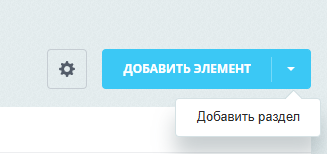
2. Необходимо заполнить обязательные данные для корректной работы модуля:
- Название.
- Символьный код.
- Изображение(не обязательно), но если заполнить то в меню будет добавлена иконка.

Рекомендуем добавлять изображение с пропорциями 1 к 1, то есть квадратное.
Пример отображения:

- Описание(Не обязательно), но рекомендуем к заполнению, так как при отображение если не заполнить то будет пустота.
Как добавить элемент #
1. Для добавления элемента раздела "Базы знаний" необходимо перейти в инфоблок и кликнуть на "Добавить элемент".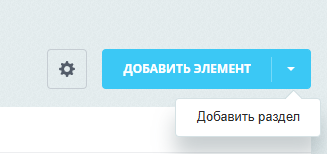
2. Необходимо заполнить обязательные данные для корректной работы модуля:
- Название.
- Символьный код.
- Картинка для анонса(не обязательно), но если заполнить то в меню будет добавлена иконка.

Рекомендуем добавлять изображение с пропорциями 1 к 1, то есть квадратное.
Пример отображения:

- Описание для анонса(не обязательно), но рекомендуем к заполнению, так как при отображение если не заполнить то будет пустота.
ВОПРОС ПО ДОКУМЕНТАЦИИ?
Некорректная документация или не описана ваша проблема ?
Заполните форму ниже - поможем!
Заполните форму ниже - поможем!